笔记本Windows8.1系统开启降温模式的方法
时间:2021-05-05 10:18:52来源:装机助理重装系统www.zhuangjizhuli.com作者:由管理员整理分享
笔记本电脑的广泛使用,随之而来的问题也越来越多,这不近日就有Windows8.1系统用户发现,在使用笔记本电脑时很容易发热,这主要也是散热器的问题,也知道散热器不能及时排除电脑热量的话,处理器在高温下会受到一定影响,系统也会变得运行缓慢,所以给系统创建快速降温模式来笔记本降温是很有必要的,对于这个问题该如何创建系统快速降温模式呢?对此下面就来介绍一下创建系统快速降温模式的方法吧。
1、首先,打开控制面板就可以直接在资源管理器的地址栏中,打入控制面板来打开也可以Win+C组合快捷键,在选择设置,点击控制面板;
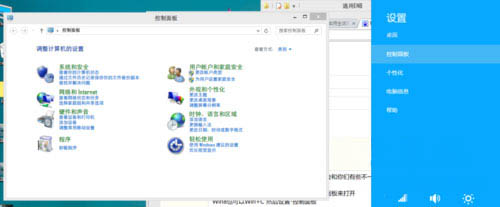
2、然后,在点击硬件和声音,再点击电源选项,就可以直接在地址栏里打控制面板硬件和声音电源选项来进入电源选项
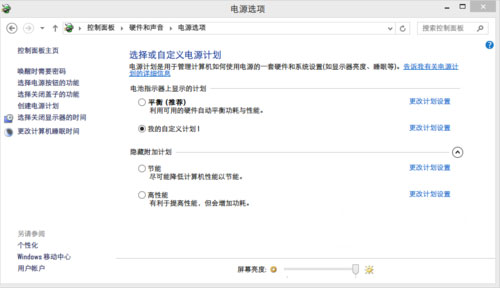
3、在单击左边一堆选项中的 创建电源计划,在选择平衡,在点击节能,在点击高性能,在选择节能,在点击下一步,把使计算机进入睡眠状态的2个都调成从不,在选择创建;
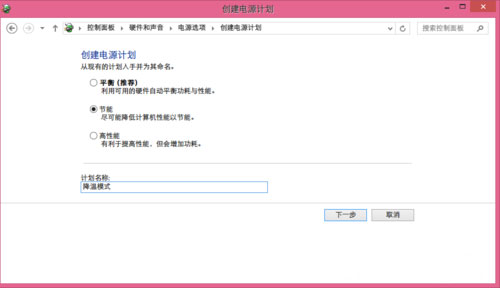
4、在单击刚刚创建的电源选项的更改计划设置,再点击更改高级电源设置,拉下去,找到处理器电源管理,展开,把系统散热方式里的两个都调成主动,再把最大处理器状态里的2个都调成20%(嫌太低的可少调高)在点击应用,在选择确定;
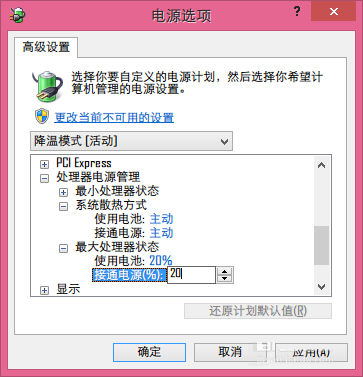
5、最后再关闭控制面板即可,听听音乐,聊聊天,过一会,温度就刷刷刷地下去了。

笔记本操作版本都可以按照这种创建快速降温模式来保护电脑,当然也要经常清理笔记本里的灰尘并及时更换硅脂,希望这个教程对大家有所帮助。
1、首先,打开控制面板就可以直接在资源管理器的地址栏中,打入控制面板来打开也可以Win+C组合快捷键,在选择设置,点击控制面板;
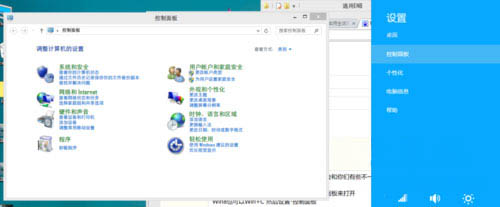
2、然后,在点击硬件和声音,再点击电源选项,就可以直接在地址栏里打控制面板硬件和声音电源选项来进入电源选项
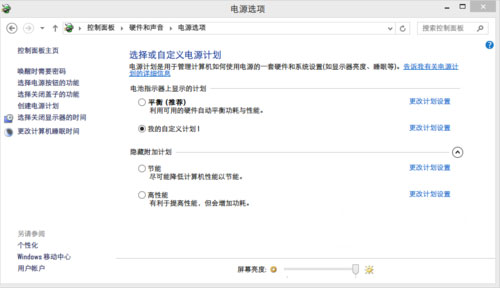
3、在单击左边一堆选项中的 创建电源计划,在选择平衡,在点击节能,在点击高性能,在选择节能,在点击下一步,把使计算机进入睡眠状态的2个都调成从不,在选择创建;
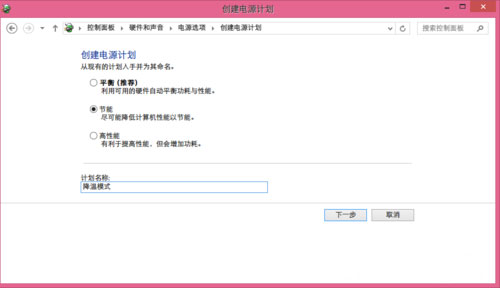
4、在单击刚刚创建的电源选项的更改计划设置,再点击更改高级电源设置,拉下去,找到处理器电源管理,展开,把系统散热方式里的两个都调成主动,再把最大处理器状态里的2个都调成20%(嫌太低的可少调高)在点击应用,在选择确定;
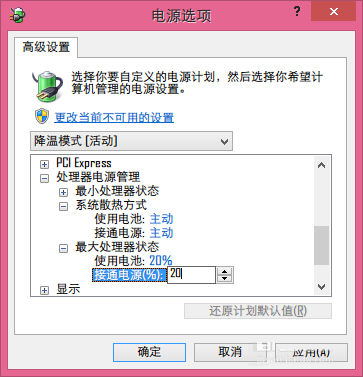
5、最后再关闭控制面板即可,听听音乐,聊聊天,过一会,温度就刷刷刷地下去了。

笔记本操作版本都可以按照这种创建快速降温模式来保护电脑,当然也要经常清理笔记本里的灰尘并及时更换硅脂,希望这个教程对大家有所帮助。
分享到:
